Hur man inaktiverar låsskärmen i Windows 8

Låsskärmsfunktionen i Windows 8 och 10 är intressant, men det verkar som något som ger bättre mening på en surfplatta. Lyckligtvis är det enkelt att avaktivera om du använder en stationär dator eller en bärbar dator istället.
RELATED: Hur man inaktiverar låsskärmen i Windows 8 utan att använda grupprincipen
Uppdatering : Tyvärr är Microsoft inaktiverad dessa tweaks i årsdagen uppdatering av Windows 10, så denna tweak fungerar bara på Windows 8 eller Windows 10 Enterprise. Observera också att detta bara fungerar i Professional-versionerna av Windows 8. Om du vill göra det med ett registerhack kan du följa vår handledning om hur du gör det.
Inaktivera låsskärmen
Det första du behöver du göra är att öppna Local Group Policy Editor genom att trycka på Win + R-tangentkombinationen för att få fram en körruta, skriv sedan in gpedit.msc och tryck på Enter.
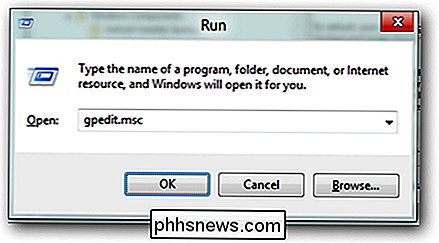
Nu måste du borra ner i:
Datorkonfiguration -> Administrativa mallar -> Kontrollpanelen -> Anpassning
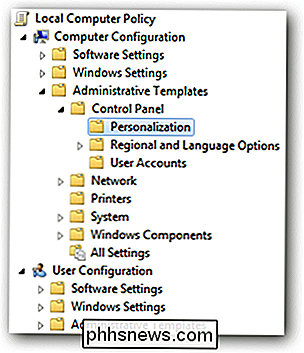
På höger sida måste du dubbelklicka på "Visa inte låsskärmen".
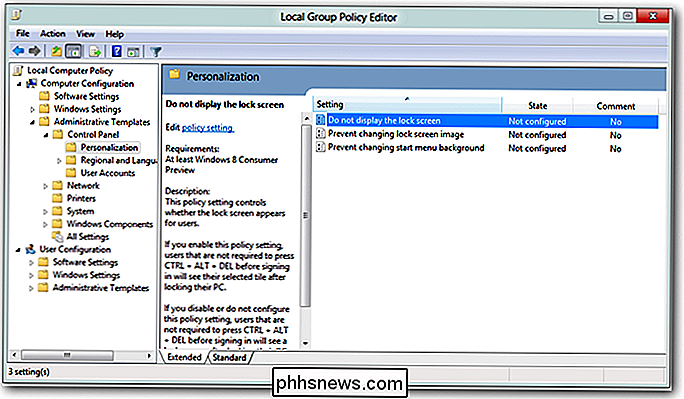
Ändra radioknappen från " Inte konfigurerad "till" Aktiverad ", klicka på ansök och du är bra att gå.
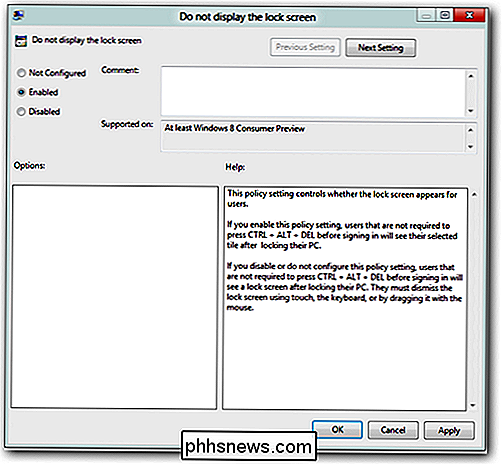
Det är allt det finns.

Så här lägger du till genvägar till AutoText-poster i Word
AutoText-poster är återanvändbara bitar av text som du kan infoga i dokument med bara några tangenttryckningar, vilket sparar mycket typing. Du kan dock lägga till kortkommandon till AutoText-poster, vilket gör det ännu snabbare. RELATED: Så här lägger du snabbt in block av text i Microsoft Word med AutoText Lägga till en genvägsknapp i en AutoText-post gör att du kan för att infoga det utan att behöva skriva in något av AutoText-postens namn.

Inställnings surroundljud i Windows
Att köpa högtalare och ett bra ljudkort är det första steget för att få surroundljud från din Windows-dator. Men även efter att du har placerat högtalarna och installerat drivrutinerna behöver du fortfarande konfigurera ditt surroundljudsystem. Läs om hur du installerar ett surroundljudsystem i Windows.Surroundlj



